多表格数据汇总可以使用透视表,使用函数,今天office教程网分享一个通过合并计算完成多表格数据汇总方法,合并计算分为两种情况,一种情况是:多个表格类别一致数据不同,另一种情况......
2021-11-25 138 excel合并计算 excel多表格数据汇总求和
使用数据透视表进行筛选时,只要活动字段已经添加到数据透视表中,就可以进行。其筛选方式与在一般的数据清单中使用的筛选功能相似,这节课由excel教程网季老师为大家讲述excel2010表格中筛选数据透视表数据的方法。
一、筛选数据透视表中的数据
1、筛选日期
打开excel表格,在数据透视表中单击“行标签”右侧的下三角按钮,在“选择字段”下拉列表框中选择“时间”选项,在其下方选择要查看的时间,如勾选“2012/6/1”和“2012/6/3”复选框,如下图所示。
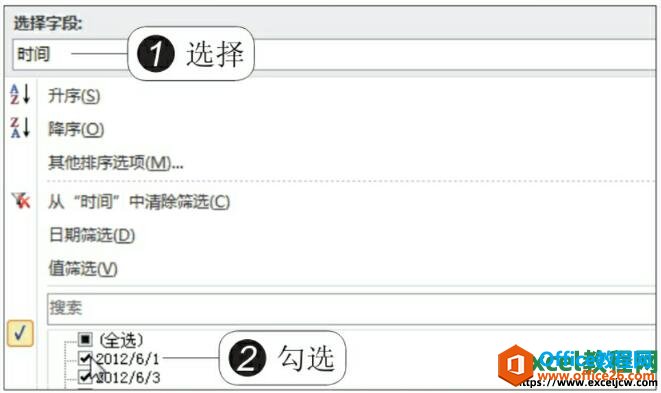
图1
2、筛选日期和第二车间后的效果
以同样的方法将行标签的选择字段设置为“部门”,勾选“第二车间”复选框,继续筛选出第二车间的材料领取情况,单击“确定”按钮后,就可以查看在6月1日和6月3日第二车间材料领取情况,如下图所示。
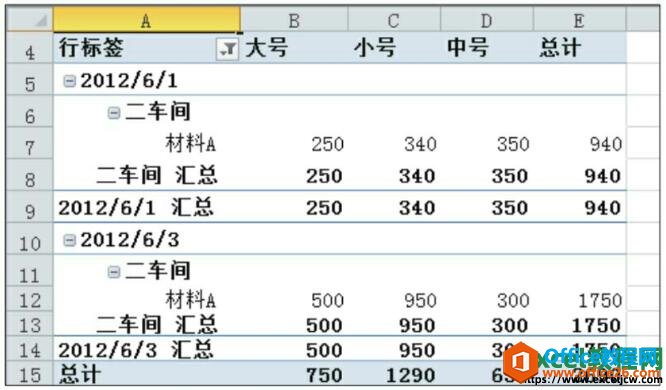
图2
3、筛选材料规格
在此基础上,单击“列标签”右侧的下三角按钮,在展开的下拉列表中勾选“大号”和“中号”复选框,如下图所示。
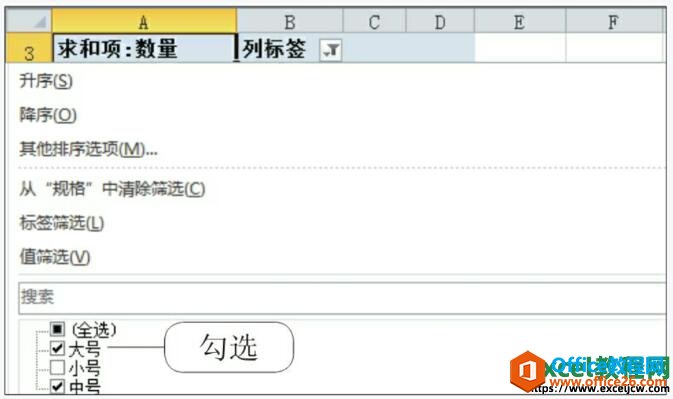
图3
4、显示筛选结果
单击“确定”按钮后即可筛选出材料规格为大号和中号的材料领取情况,如下图所示。
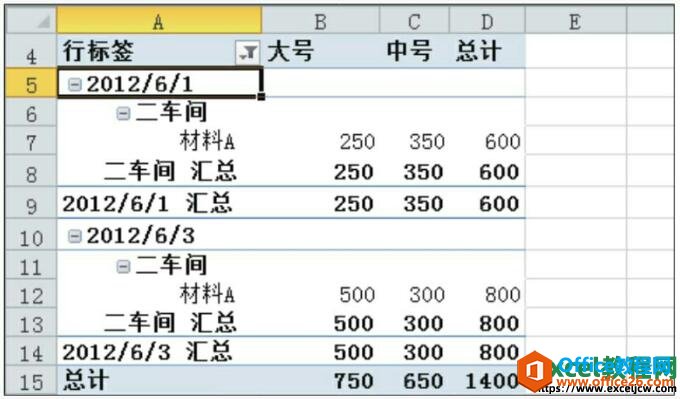
图4
二、使用切片器筛选数据
在数据透视表中,另一筛选数据的方式就是利用切片器筛选,虽然在透视表中通过普通的字段筛选也能达到目的,但是这种操作方式不直接也不直观,不能满足要求,于是可视化筛选的切片器便应运而生。
1、插入切片器
切换至“数据透视表工具”下的“选项”选项卡,在“排序和筛选”组中单击“插入切片器”按钮,在展开的下拉列表中单击“插入切片器”选项,如下图所示。
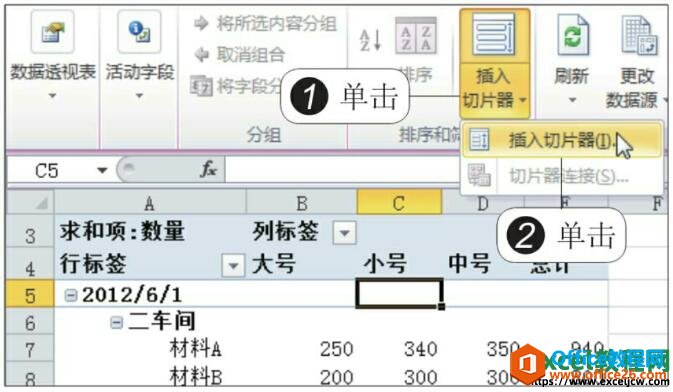
图5
2、插入切片器的效果
弹出“插入切片器”对话框,勾选要创建的切片器字段对应的复选框,如“时间”、“部门”、“材料名称”,单击“确定”按钮后,在工作表中就插入了相应的切片器,如下图所示。
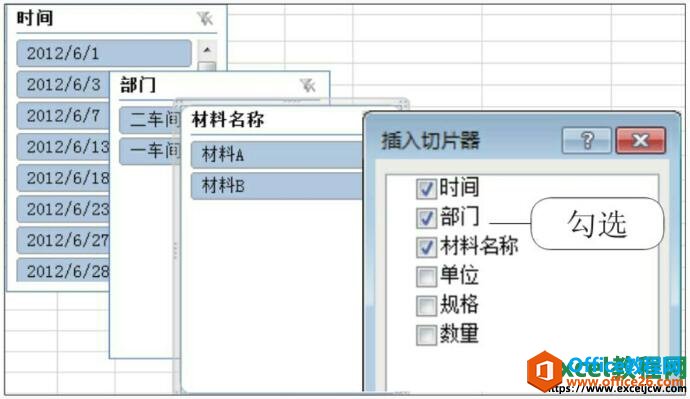
图6
3、设置单个筛选条件
若要查看二车间6月的材料领取情况,只需在“部门”切片器中单击“二车间”选项即可,数据透视表中就会显示出二车间的信息,如下图所示。
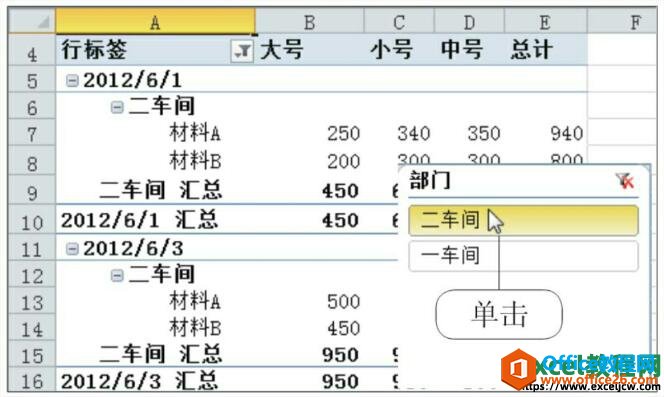
图7
4、设置多个筛选条件
若要查看二车间在6月13日材料A的领取情况,只需在“时间”切片器中单击“2012/6/13”选项,并且在“材料名称”切片器中单击“材料A”即可,如下图所示。
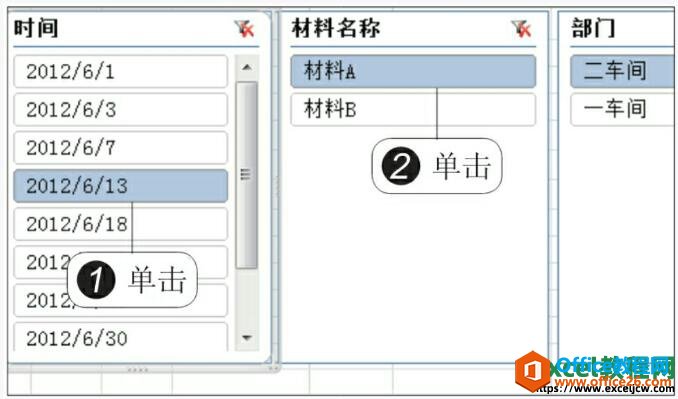
图8
5、使用切片器筛选的结果
此时数据透视表中就只显示出6月13日二车间对材料A的领用情况,如下图所示。
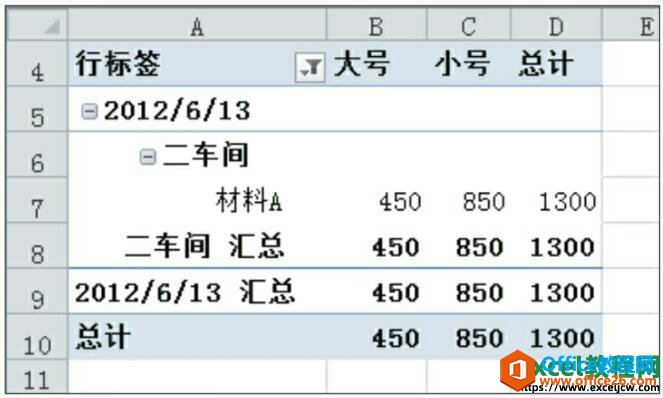
图9
用户可对插入的切片器进行美化,一种最快捷的方式就是直接套用系统内置的多种默认的切片器样式。只需在单击切片器后,单击“切片器工具”下的“选项”选项卡下的“切片器样式”组中的快翻按钮,在展开的库中选择相应的样式即可。
相关文章

多表格数据汇总可以使用透视表,使用函数,今天office教程网分享一个通过合并计算完成多表格数据汇总方法,合并计算分为两种情况,一种情况是:多个表格类别一致数据不同,另一种情况......
2021-11-25 138 excel合并计算 excel多表格数据汇总求和

Excel图表在工作中常用主要有簇状柱形图、堆积柱形图、百分比堆积柱形图等、条形图、折线图、饼图、气泡图、雷达图等,以及多种类型图表的混合使用。不同的图表具有不同的特点,也具有......
2021-11-25 406 excel图表类型

垂直区域|水平区域|混合区域|不连接区域|填充Excel区域|移动Excel区域|拷贝EXCEL区域Excel区域是由多个单元格组成的集合。本文将会从下面的5个知识点来介绍如何使用excel区域。区域......
2021-11-25 465 Excel区域知识

Excel文件选项卡|Excel快速访问工具栏|ExcelRibbon功能区|Excel视图切换|excel行列|Excel状态栏|Excel帮助文档本节将对Excel的工作窗口中的不同组件做简要的介绍。下面逐一介绍每个窗口组件......
2021-11-25 265 Excel工作窗口

隐藏或最小化Ribbon功能区|新建excelRibbon选项卡和组|重命名Ribbon选项卡|添加Excel命令到新建组|重置excelRibbon功能区|设置Excel快速访问工具栏ExcelRibbon功能是微软Excel里最重要的功能组......
2021-11-25 328 Ribbon功能区 Ribbon功能组件